实例173 制作群鸽放飞效果
2025年10月13日
实例173
制作群鸽放飞效果
问题介绍:公司办公人员小佳想在演示文稿中添加群鸽放飞效果,可是她不知道应该怎样操作。下面为大家介绍如何使用PPT制作群鸽放飞效果。
1 在PPT中打开“素材\第9章\实例173\世界和平.pptx”演示文稿,在幻灯片中插入图片,选择“图片工具—格式”选项卡,在“调整”选项组中单击“删除背景”按钮,设置完成后单击“保留更改”按钮,如图9-65所示。
2 将图片移至幻灯片页面以外的区域,按Ctrl+D组合键复制图片,调整图片位置。选择“开始”选项卡,在“编辑”选项组中单击“选择”下拉按钮,选择“选择对象”选项,拖动鼠标选择所有图片,如图9-66所示。
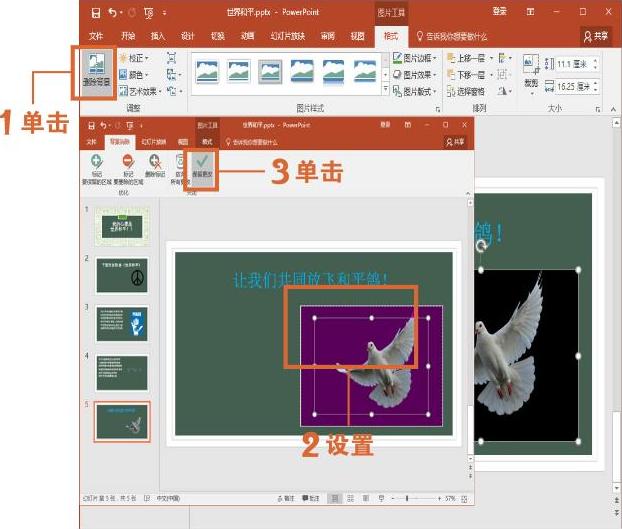
图9-65 删除背景
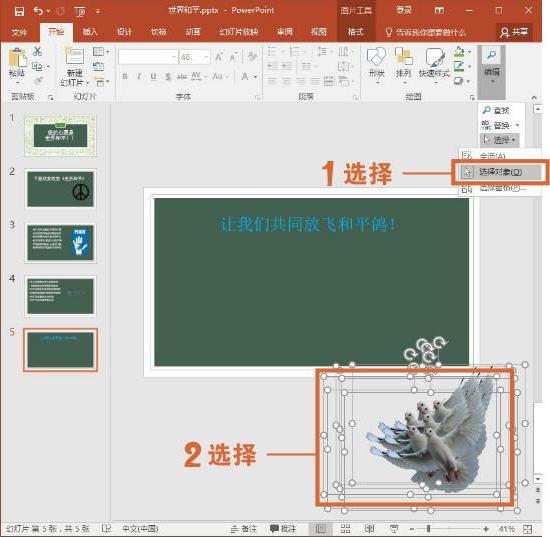
图9-66 选择所有图片
3 选择“图片工具—格式”选项卡,在“排列”选项组中单击“组合”下拉按钮,在下拉列表中选择“组合”选项,即可将选中的图片组合成一个整体,如图9-67所示。
4 选中图片,选择“动画”选项卡,在“动作路径”选项区域中选择“自定义路径”选项,如图9-68所示。
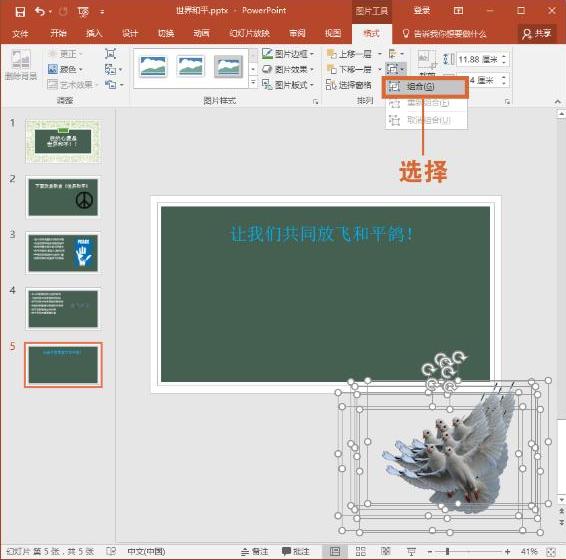
图9-67 组合图片
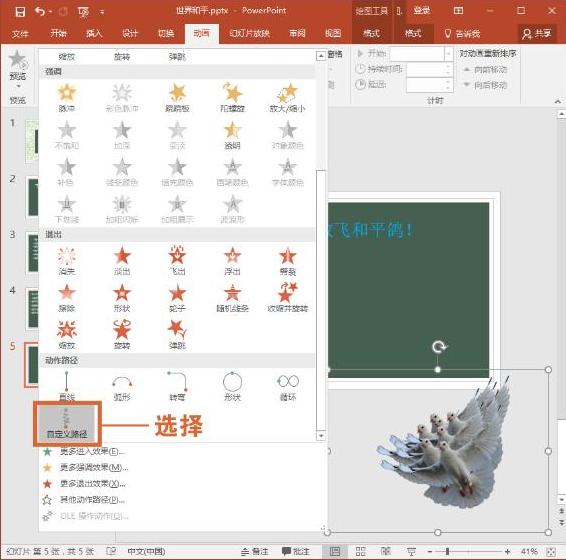
图9-68 选择“自定义路径”选项
5 在幻灯片中绘制动作路径,在“计时”选项组中将“持续时间”设为6秒,如图9-69所示。
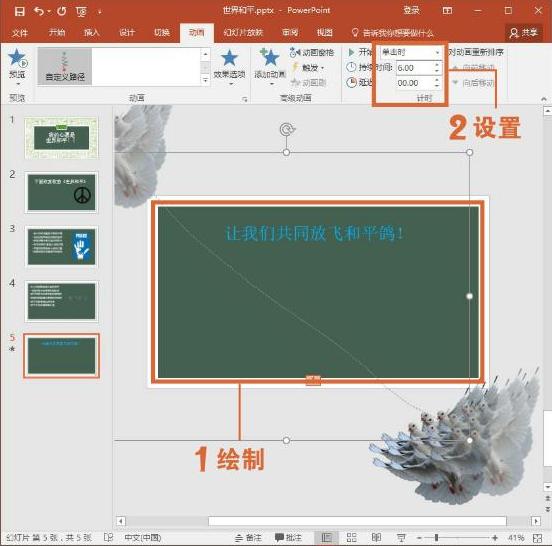
图9-69 绘制动作路径
6 设置完成后单击“预览”按钮查看效果,如图9-70所示。
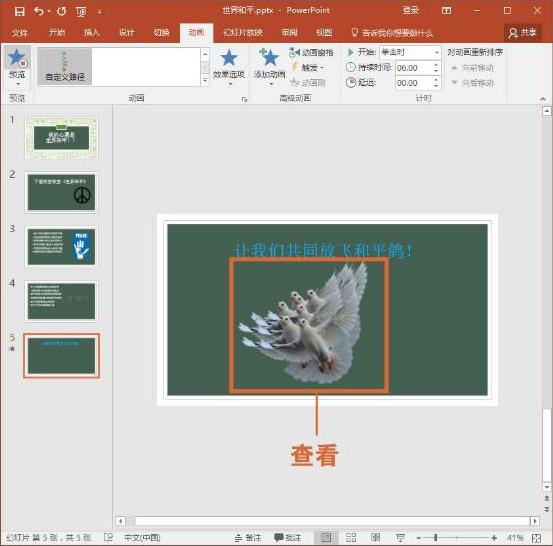
图9-70 查看效果
技巧拓展
如果需要将幻灯片中多个图形设置同样的动画效果,可以在“高级动画”选项组中单击“动画刷”按钮,然后单击其他图形,即可复制同样的动画效果,如图9-71所示。
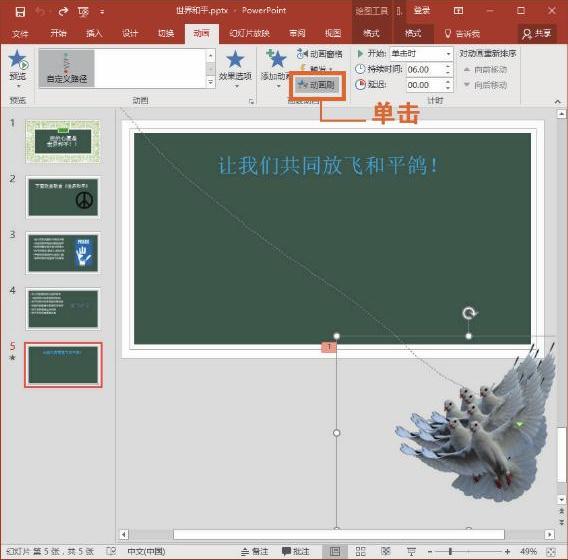
图9-71 单击“动画刷”按钮
